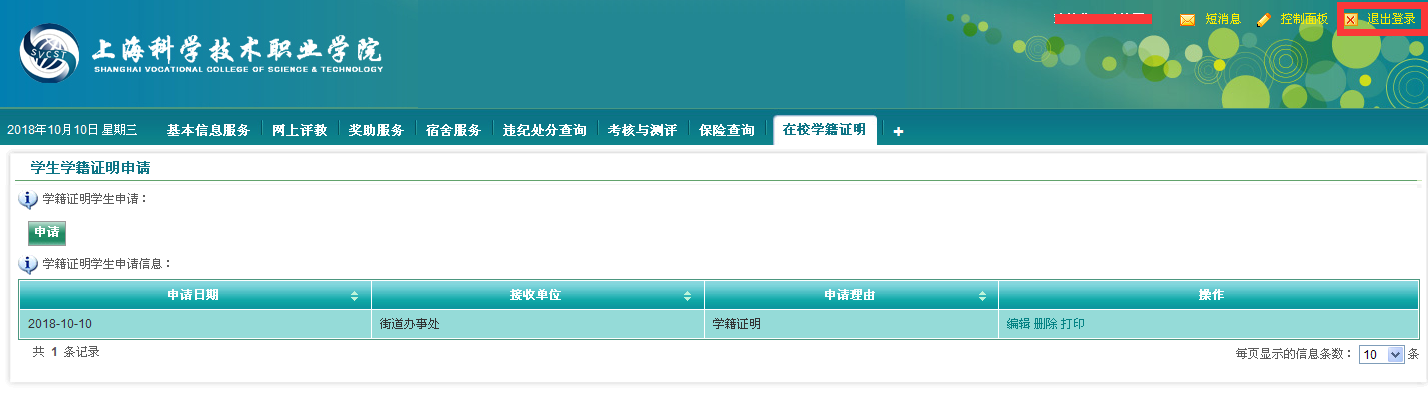学籍证明打印流程书
打开360浏览器,可在百度地址栏输入【上海科学技术职业学院】,进入学院网站首页,点击左下角【服务大厅】进入页面。
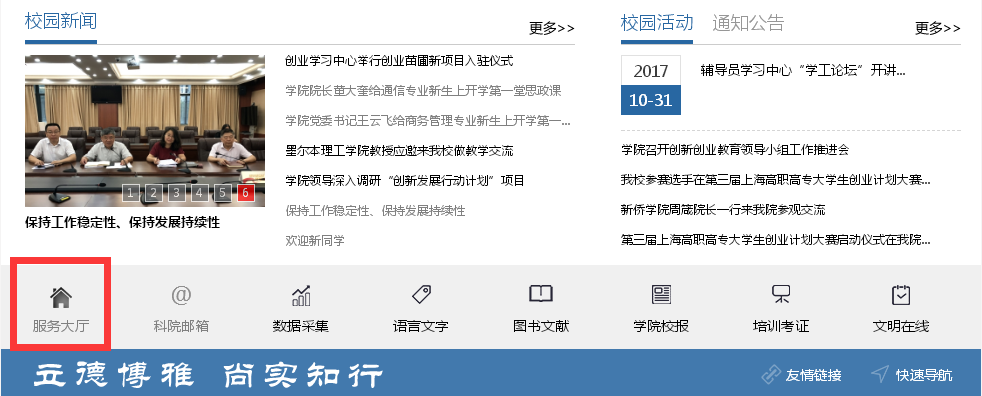
2、进入服务大厅主页后,选择【学生登录】进入登录入口。
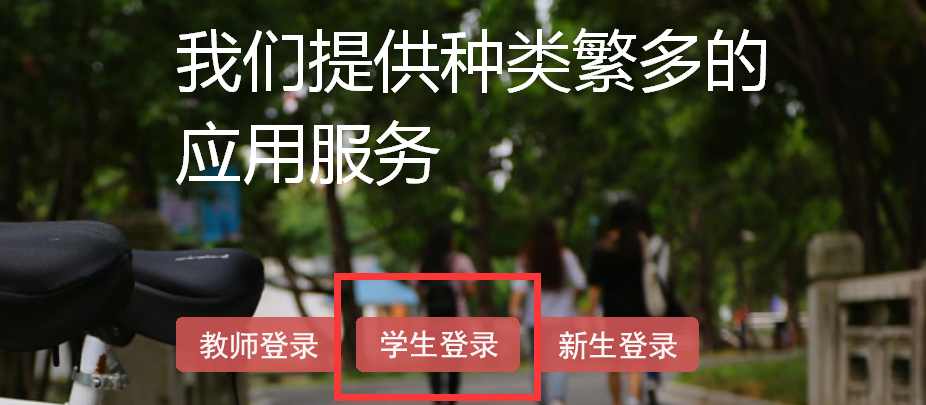
输入用户名和密码,其中用户名为8位完整学号,密码为身份证后6位,输入完毕点击“登录”按钮进入系统,点击快捷导航栏中【学籍证明】进入。
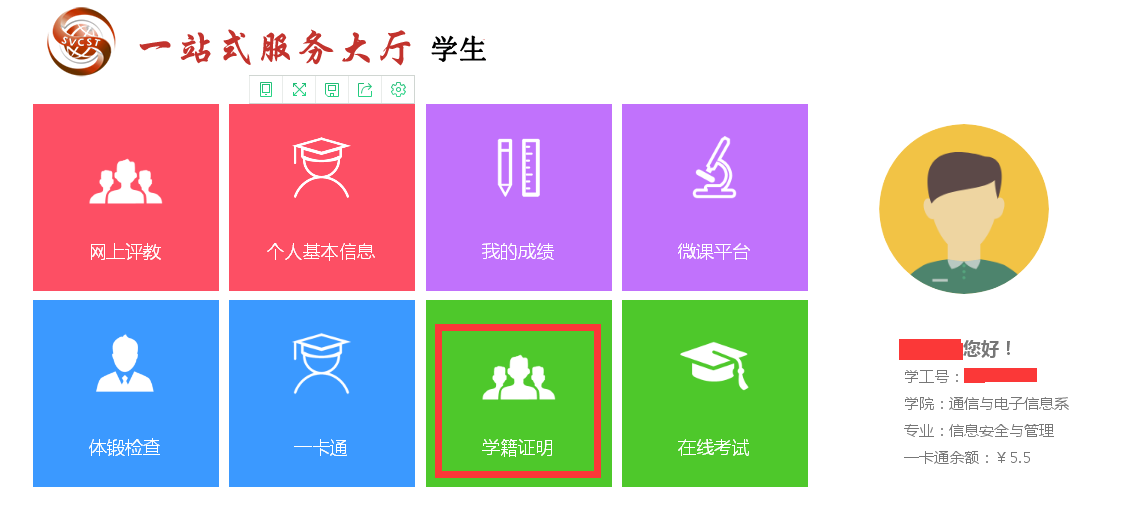
进入系统后点击上方导航栏中的【+】号,并找到【在校学籍证明】选项。
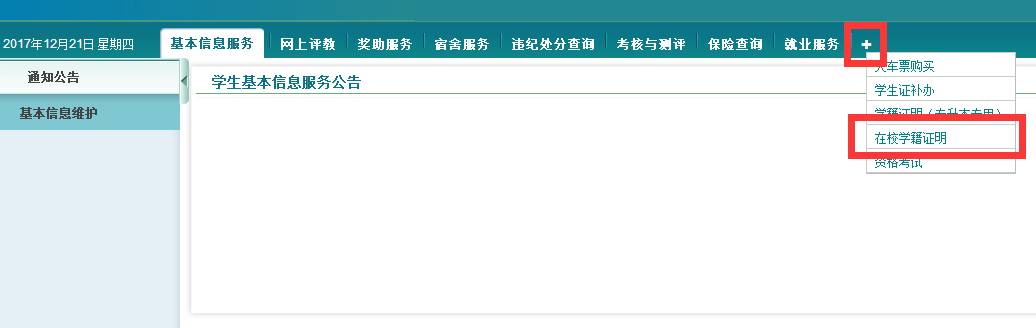
点击后会出现以下两种分支情况,请各位同学自行比对并按相应步骤进行操作:
如果显示【个人信息不完整】,请按【5-1】、【6-1】..的操作步骤进行操作;
如果显示【填写接收单位、申请理由】,请跳过下面步骤直接跳转至【5-2】,并按照【5-2】、【6-2】..的操作步骤进行操作。
5-1、显示【个人信息不完整】的同学,点击上方导航栏第一个选项【基本信息服务】。
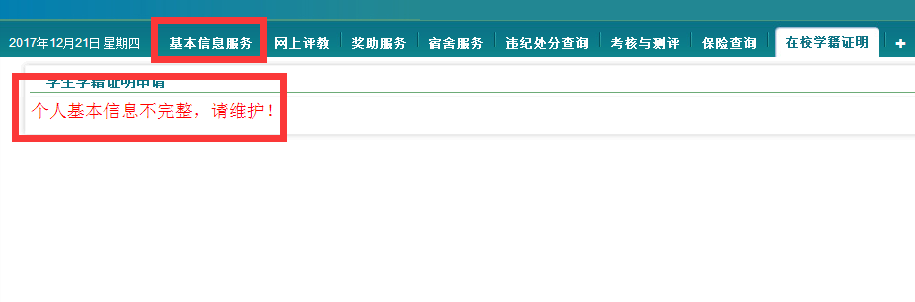
6-1、跳转页面后,点击一次左侧【基本信息维护】,并短暂等待1-2秒。
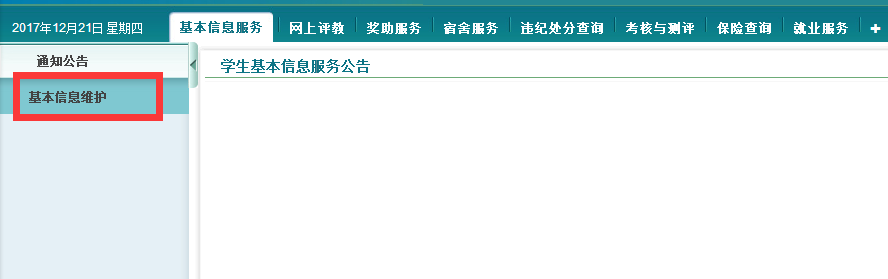
7-1、显示个人基本信息后,仔细查看所有带红色*号的选项是否填写完整,将所有带红色*号的空格填写完整后点击下方【保存】按钮,保存填写的个人基本信息。
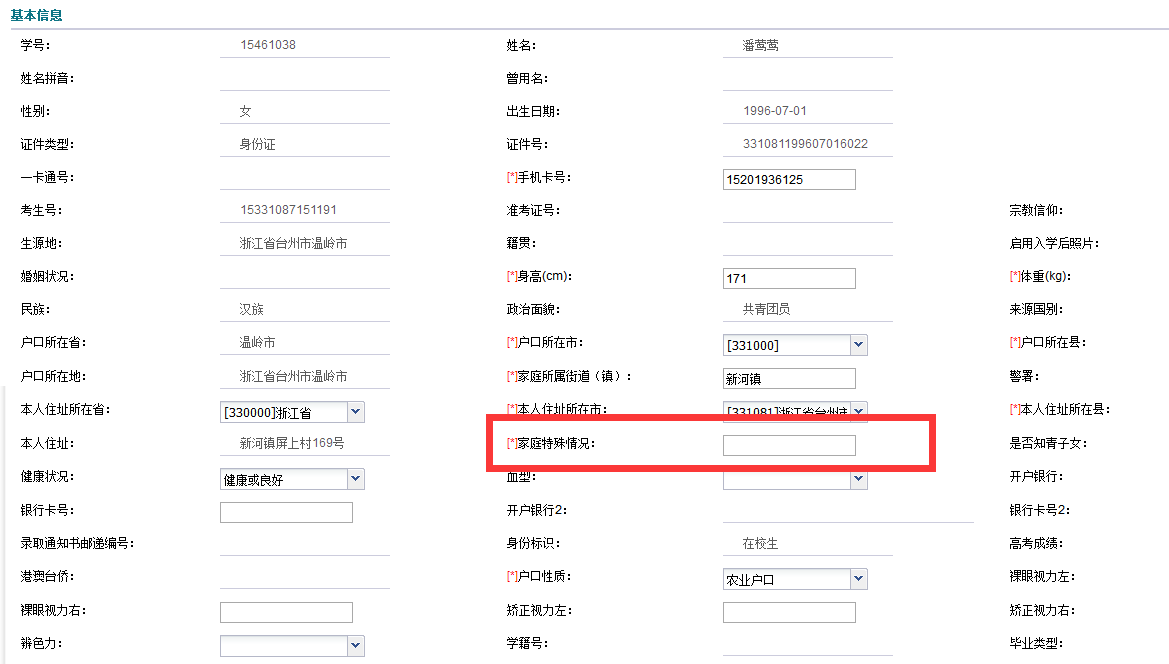
8-1、填写并保存后再次点击上方导航栏中的【+】号,并找到【在校学籍证明】选项,后续步骤请按照【5-2】、【6-2】继续操作。
5-2、进入【在校学籍证明】页面后,点击下方【申请】按钮。
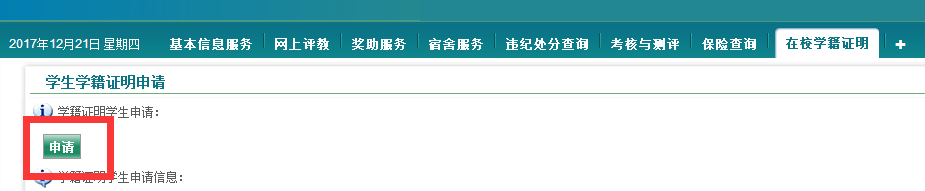
6-2、填写【接收单位】和【申请理由】并点击保存,比如:接收单位为XXX居委,申请理由为补助;接收单位为XXX公司,申请理由为兼职等,具体以个人申请的实际情况为准。
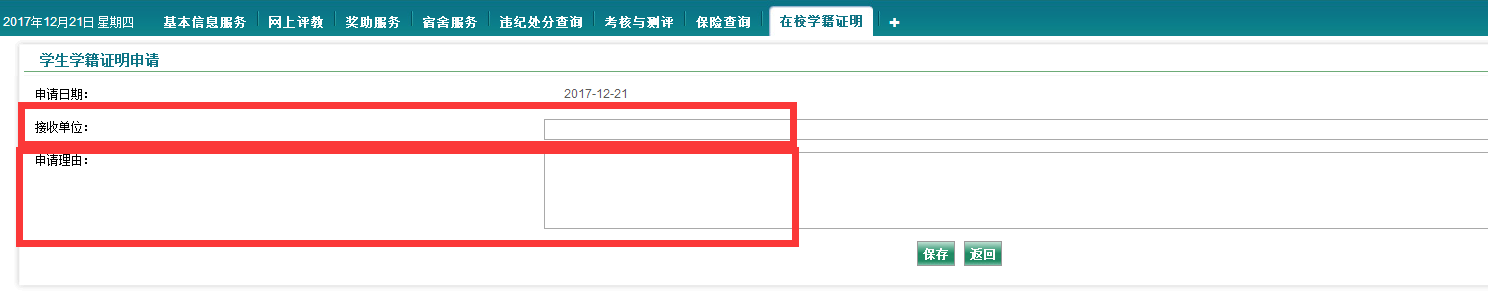
7-2、保存后点击学籍证明学生申请信息右侧的【打印】按钮。

8-2、点击上方【PDF打印】按钮
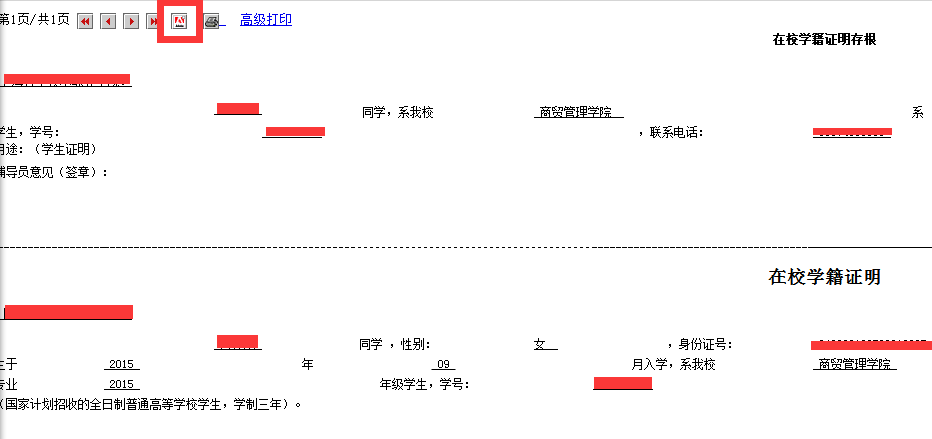
9-2、点击【直接打开】或者【打开】按钮,不需要点击【下载】。
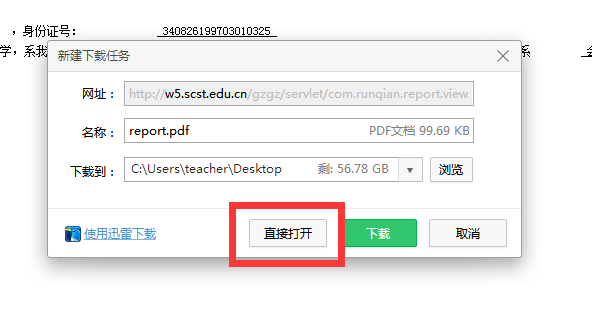
9-3、用PDF打开,点击左上角【金山PDF】菜单选项并找到【打印】按钮进行打印,或者右上角直接有【打印】按钮选项。(不同版本PDF打印按钮位置不同,但万变不离其宗,请同学们按照此方法自行寻找打印按钮位置进行打印)
(1)PDF版本一,打印按钮在左侧。
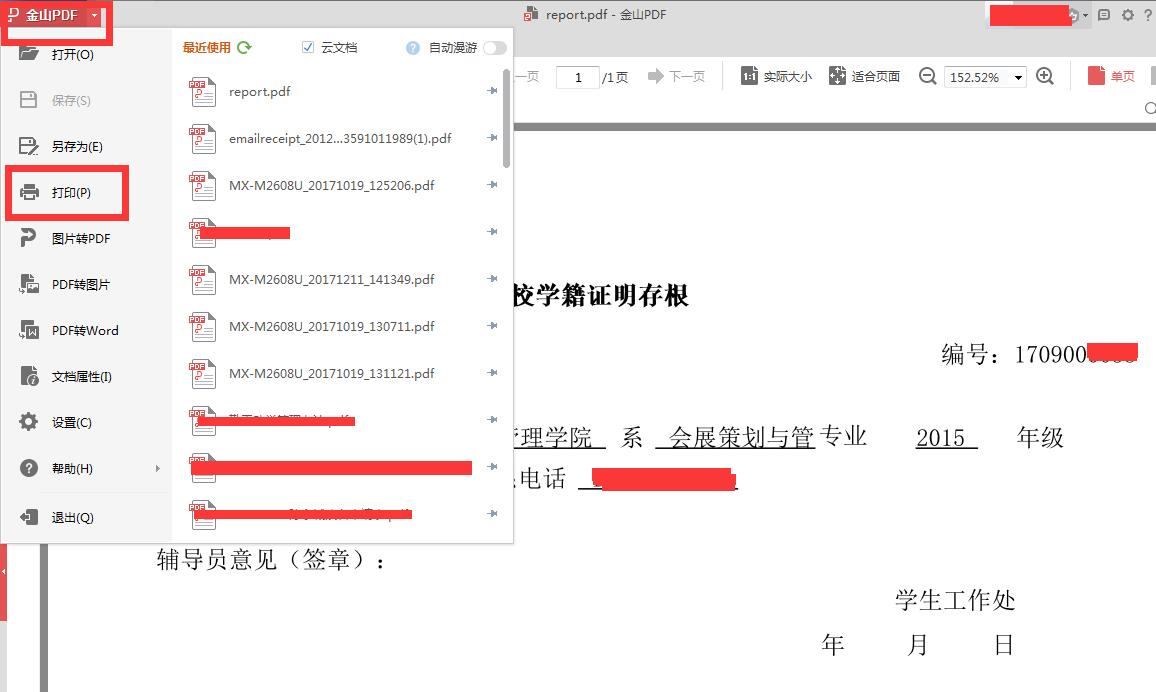
(2)PDF版本二,打印按钮在右侧。
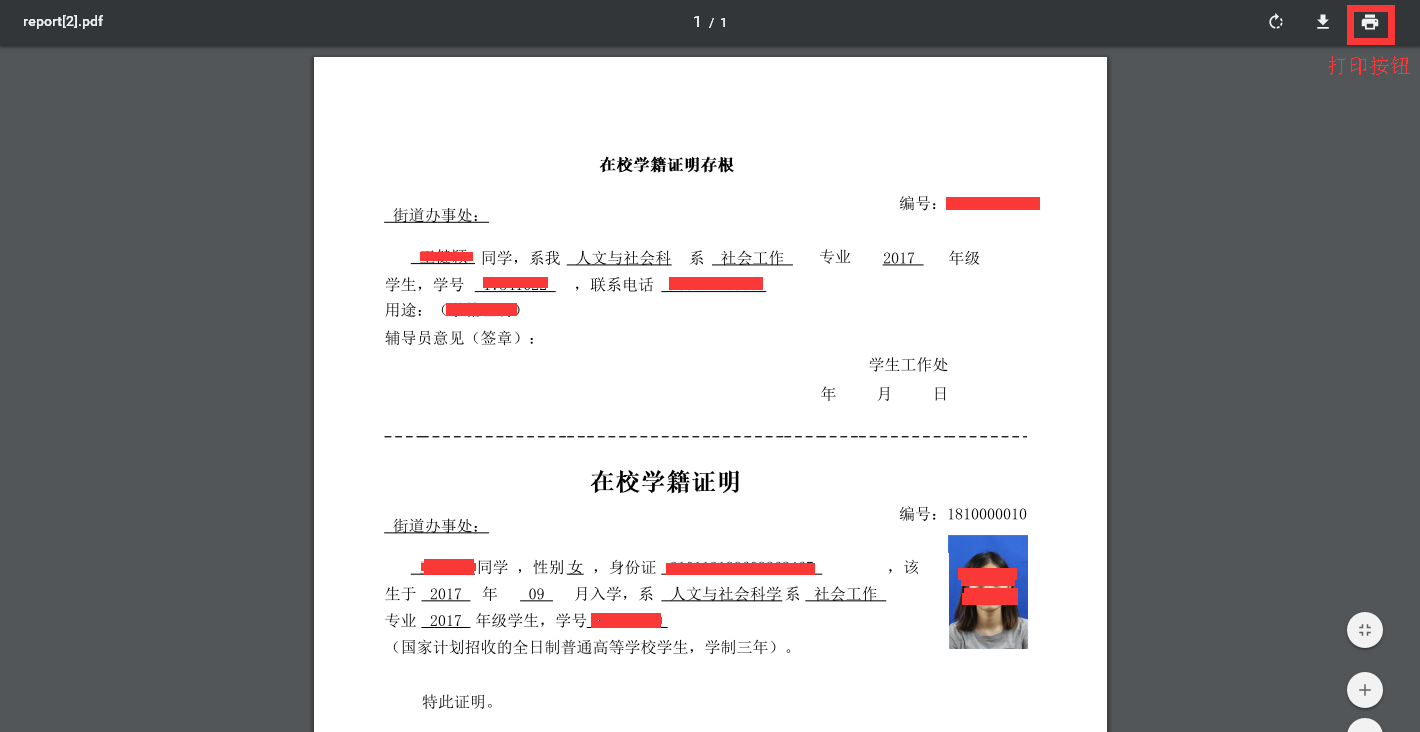
10、完成打印后退出系统,先在辅导员意见处请辅导员签字,然后携带学生证、身份证及在校学籍证明回学工处加盖公章。